在Word中製作組織架構圖的步驟指南
- WBOYWBOYWBOYWBOYWBOYWBOYWBOYWBOYWBOYWBOYWBOYWBOYWB轉載
- 2024-01-06 08:19:492730瀏覽
不管是在工作還是生活學習中,應該有很多的用戶到有需要製作組織架構圖的時候,這個時候往往會用到各種各樣的工具,其實我們只要有一款word就可以輕鬆製作完成了,製作起來也是十分簡單的,還不知道word中怎麼弄組織架構圖的朋友們趕快來跟小編看看下文內容吧。

工具/原料
系統版本:windows10系統
品牌型號:聯想拯救者Y700
組織架構圖在word製作方法
1、輸入需要做組織架構圖的名稱。
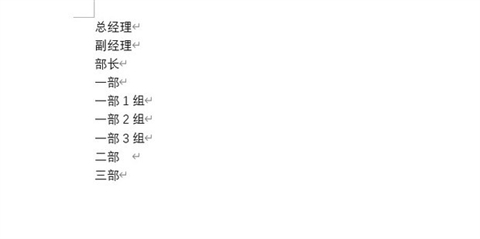
2、每個名稱按TAB鍵進行空白行分級,並全選複製。
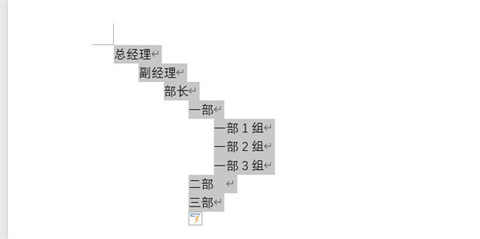
3、點選上方插入中的Smartart。
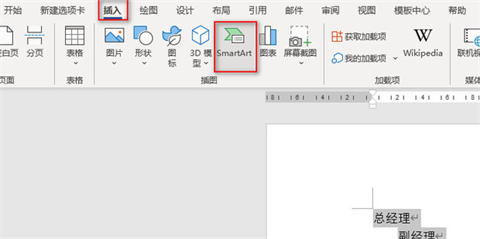
4、在層次結構中選擇一個適當的結構圖,點選確定。
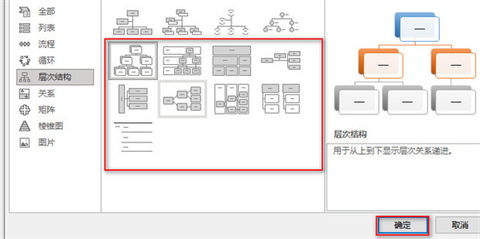
5、在彈出等待文字方塊中直接按「ctrl v」貼上。
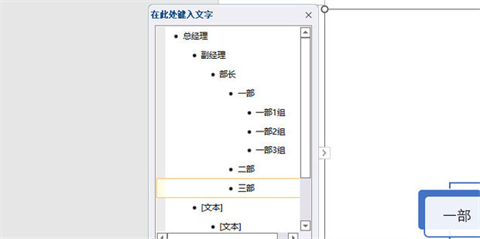
6、這樣結構圖就會自動排版完成。
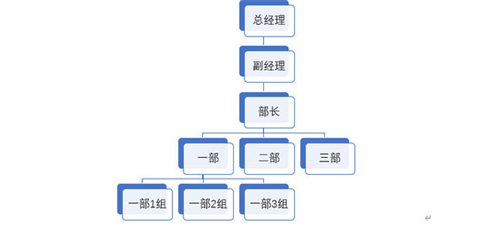
7、需要修改的話上方可以對其中的單一框架進行升級、降級、左右移動等。
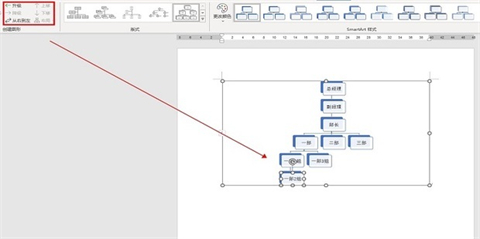
總結:
1、輸入需要做組織架構圖的名稱。
2、每個名稱按TAB鍵進行空白行分級,並全選複製。
3、點選上方插入中的Smartart。
4、在層次結構中選擇一個適合的結構圖,點選確定。
5、在彈出等待文字方塊中直接按「ctrl v」貼上。
6、這樣結構圖就會自動排版完成。
7、需要修改的話上方可以對其中的單一框架進行升級、降級、左右移動等。
以上是在Word中製作組織架構圖的步驟指南的詳細內容。更多資訊請關注PHP中文網其他相關文章!
陳述:
本文轉載於:xitongcheng.com。如有侵權,請聯絡admin@php.cn刪除

